Pozor: vše co je tu popsáno platí pro PhotoStudio nejvýše verze 15. Od verze ZPS 16 se to dělá jinak, popsáno je to zde.
Pozor: vše co je tu popsáno platí pro PhotoStudio nejvýše verze 15. Od verze ZPS 16 se to dělá jinak, popsáno je to zde.
Zoner umí pracovat s jednou pracovní vrstvou – a dovede to velmi sofistikovaně. Věřili byste, že dokáže fungovat i s vrstvou úprav jako v Photoshopu? Na tomto obrázku si zkusíme malování světlem, to je postup, na kterém vysvětluji posluchačům fungování vrstev. Motiv je jednotvárně osvětlený. Vytvořím si tedy vrstvu s jeho tmavou variantou a obě vrstvy měkkým štětcem propojím.

Světlá vrstva, to je původní obrázek. Vytvořím si tmavou variantu. Budu to dělat vcelku primitivně, v úrovních, tuhle funkci jistě znáte a používáte.
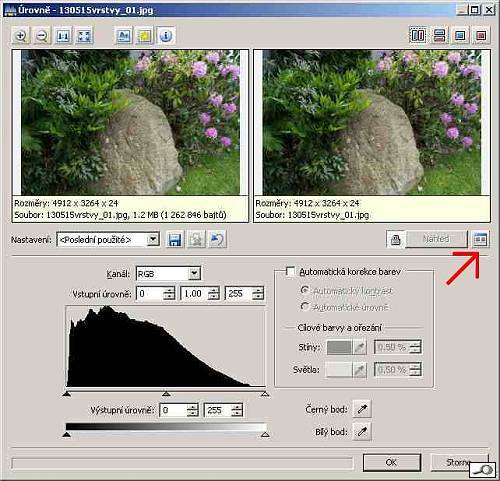
Když ale klepnu na ikonku vpravo od tlačítka Náhled pod pravým náhledem, nebo stisknu klávesovou zkratku F10, náhledy zmizí, zůstane mi jen karta s ovládacími prvky a průběh editace vidím rovnou na obrázku.

Teď začne ten tanec. Obrázek ztmavím ve výstupních úrovních tahem pravého bílého jezdce doleva.

Tím vznikla vrstva – tmavá vrstva, leží na spodní, světlé vrstvě. Pomocí výběrového štětce teď budu vrchní tmavou vrstvu spojovat se spodní světlou.
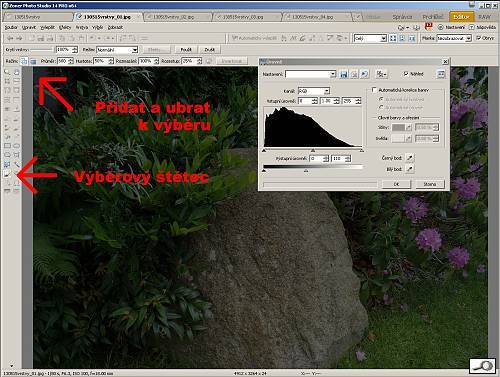
V režimu Ubrat z výběru se budu jakoby progumovávat do spodní vrstvy.

Když se spletu, udělám chybu, štětcem v režimu Přidat k výběru mohu obrázek na světlém místě zase ztmavit.
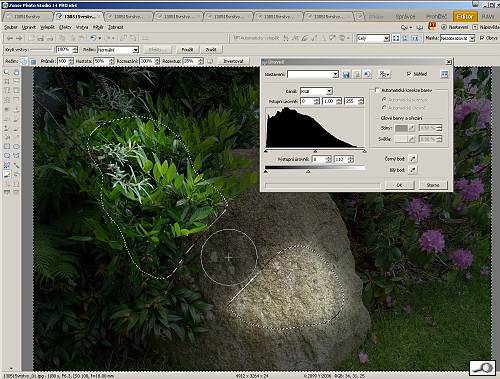
Navíc mohu nadále pracovat s kartou úrovní, mohu libovolně zvyšovat nebo snižovat efekt této funkce. Navíc je možné upravovat krytí vrstvy – ano, chová se to v podstatě stejně jako v Photoshopu.
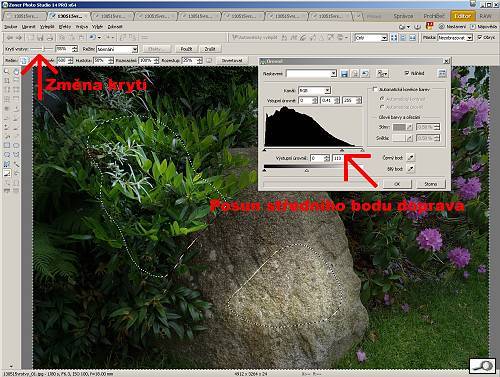
Dokud nedám OK, mohu s tím libovolně pracovat. A ještě něco: vytvořené výběru v obrázku zůstanou. Můžeme je použít anebo je lze smazat klávesou Esc – někdy to dělá neplechu, když si vypneme obrys a nevidíme okraje výběru a divíme se potom, co nám to ten Zoner vyvádí.
No a zde je celý ten postup ve videu:








